Cambiar la resolución
Antes de cambiar la resolución, asegúrese de que su sistema contenga el controlador de gráficos más reciente. Obtenga el controlador más reciente de NVIDIA, AMD o Intel.
Ir al menú de GNOME.
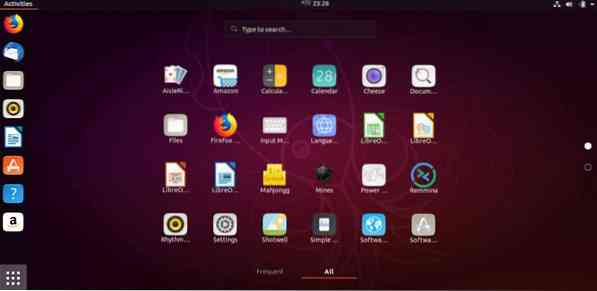
Busque "resolución".
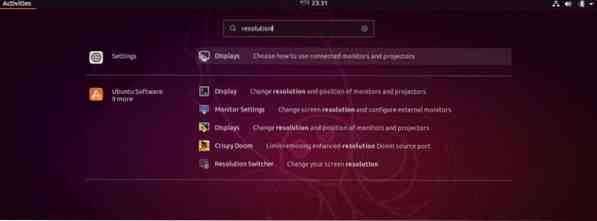
Abra "Pantallas" en la sección "Configuración".
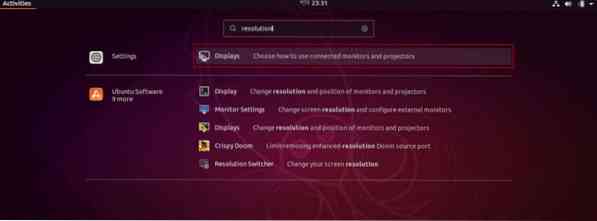
Aquí, tendrá la opción de cambiar la resolución.
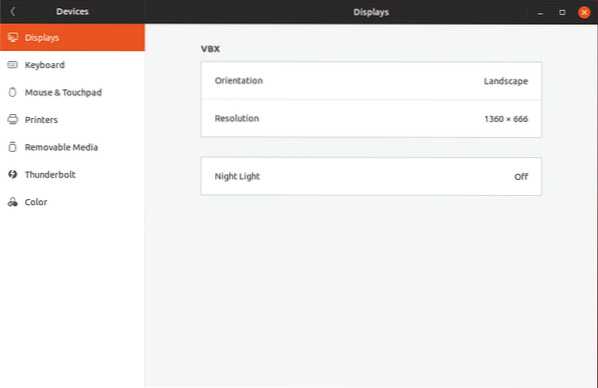
Haga clic en la sección "Resolución".
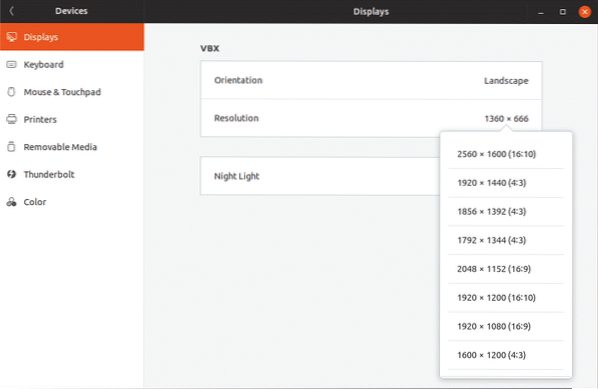
Hay varias resoluciones disponibles. Por defecto, el actual debería ser la resolución de su sistema. Estas son algunas de las resoluciones de pantalla más populares con sus siglas.
- HD estándar (720p): 1280 × 720 px
- HD (1080p): 1920 x 1080 px
- Quad HD (1440p): 2560 x 1440 px
- 4K - 3480 x 2160 px
Una vez que haya seleccionado la opción, verá el botón "Aplicar" en la esquina superior derecha de la ventana.
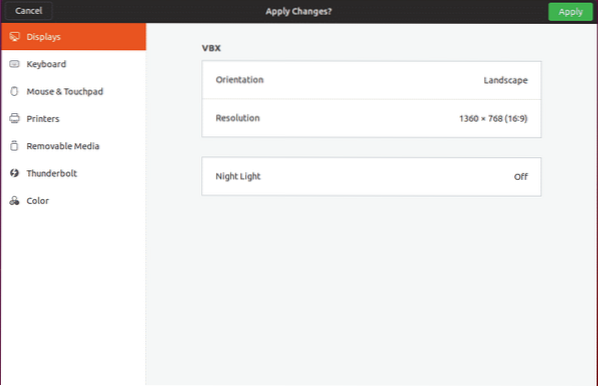
Después de aplicar la opción, el sistema esperará 15 segundos para que su fianza cambie la resolución. Si no decide cambiar, el sistema volverá a la resolución predeterminada nuevamente. A veces, es posible que haya elegido una resolución incorrecta con la opción de revertir fuera de la pantalla. En ese caso, la cuenta regresiva puede ahorrarle muchos problemas.
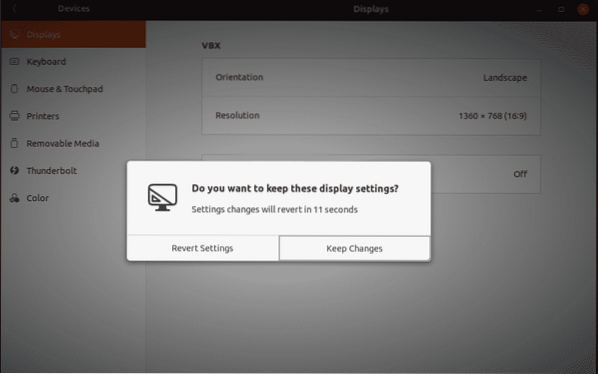
Después de aplicar la resolución, es mejor reiniciar su sistema para permitir que todas las aplicaciones se ajusten a la nueva resolución.
 Phenquestions
Phenquestions


